Vad du och dina tankar är idag är inte nödvändigtvis vad det var för några år sedan när du skapade ditt Snapchat-konto. Så det användarnamn du anger år tillbaka speglar inte eller passar inte med vad du är nu. Således kanske du vill redigera den till något du för närvarande föredrar! Av säkerhetsskäl tillåter dock inte Snapchat detta. Men det finns lösningar du kan använda för att ändra Snapchat-användarnamn . Låt oss prata om dem!
- Så här ändrar du ditt Snapchat-visningsnamn på iPhone
- Skapa ett nytt Snapchat-konto och användarnamn
Så här ändrar du ditt Snapchat-visningsnamn på iPhone
Ditt Snapchat-visningsnamn syns på de flesta platser. Du kan ändra det så många gånger du vill genom att följa stegen nedan.
- Starta Snapchat-appen och tryck på din profilbildsikon uppe till vänster.
- Tryck på ditt nuvarande namn.
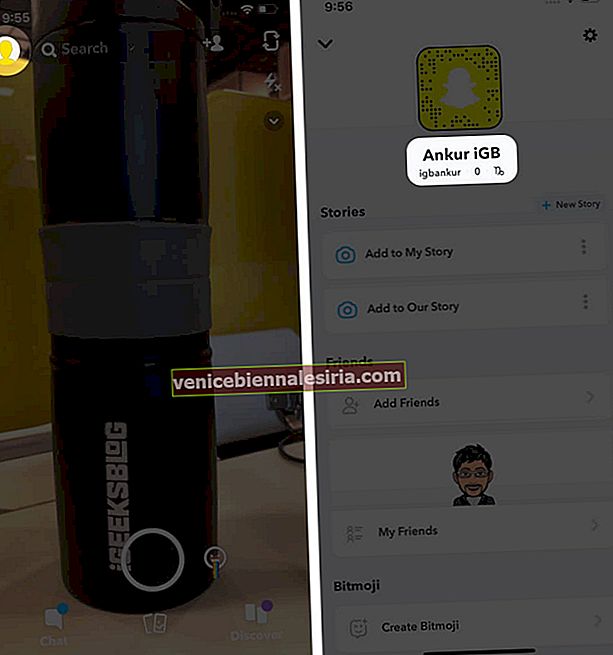
- Skriv det nya namnet och tryck på Spara .
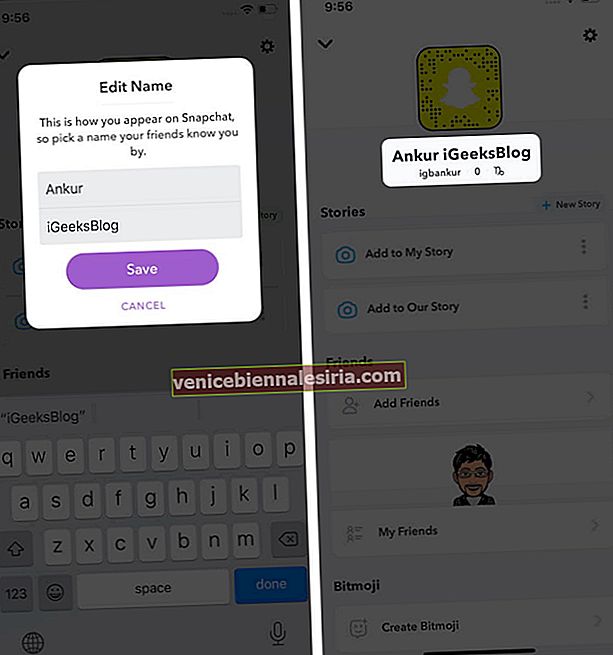
I steg 2 kan du också trycka på ikonen Inställningar uppe till höger → klicka på 'Namn', skriv det nya namnet och slutligen klicka på 'SPARA'.
Skapa ett nytt Snapchat-konto och användarnamn
Du kan radera ditt nuvarande Snapchat-konto och skapa ett nytt med önskat användarnamn. Men när du raderar kommer du att förlora allt i ditt konto, som dess inställningar, vänner, meddelanden, sparade snaps etc. Ingen, inklusive dig, kan använda detta användarnamn igen!
Det andra alternativet är att lämna det nuvarande kontot och skapa ett nytt med det fantastiska användarnamnet. Du kan behöva använda ett annat e-postadress eller telefonnummer för det andra kontot.
Så här skapar du ett nytt Snapchat-konto och lägger till dina vänner.
Innan du börjar : Om du redan är inloggad på Snapchat-appen, logga ut från den. För detta, tryck på din profilikon → Inställningsikon uppe till höger → Logga ut.
- Inuti Snapchat-appen, tryck på REGISTRERA . Låt appen skicka meddelanden till dig.
- Ange ditt för- och efternamn och tryck på Registrera dig och acceptera .
- Ställ in din födelsedag.
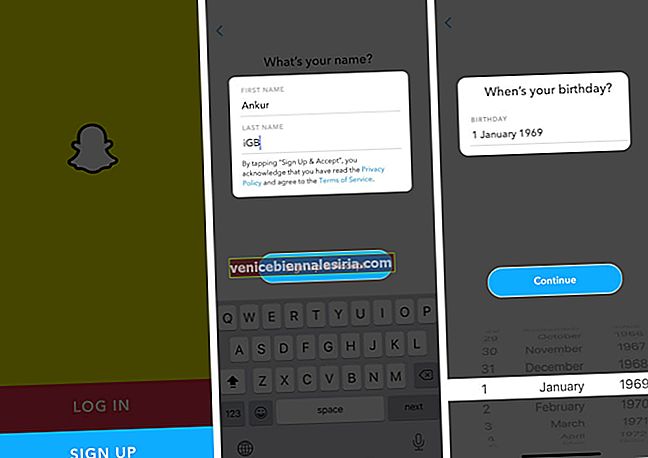
- Mycket viktigt : Du kommer att se ett användarnamn som rekommenderas av Snapchat. Eftersom du vill använda ditt eget, tryck på Ändra mitt användarnamn .
- Skriv önskat användarnamn och tryck på Fortsätt. Tänk och gör rätt val, eftersom du inte kommer att kunna ändra det igen.
- Fyll i ditt lösenord och tryck på Fortsätt .
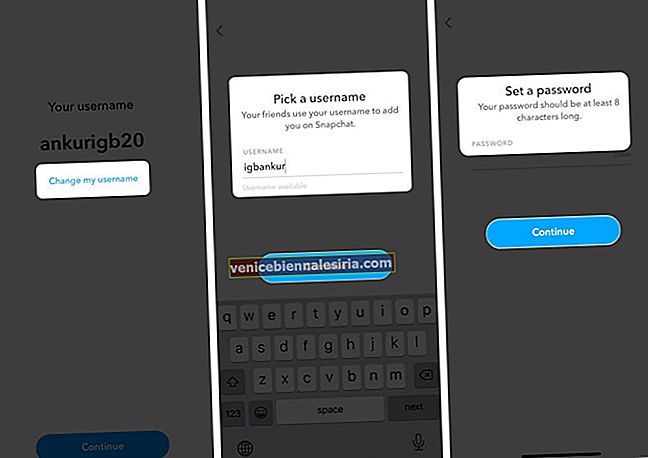
- Skriv ditt mobilnummer eller tryck på "Registrera dig med e-post istället." Fyll sedan i din e-postadress.
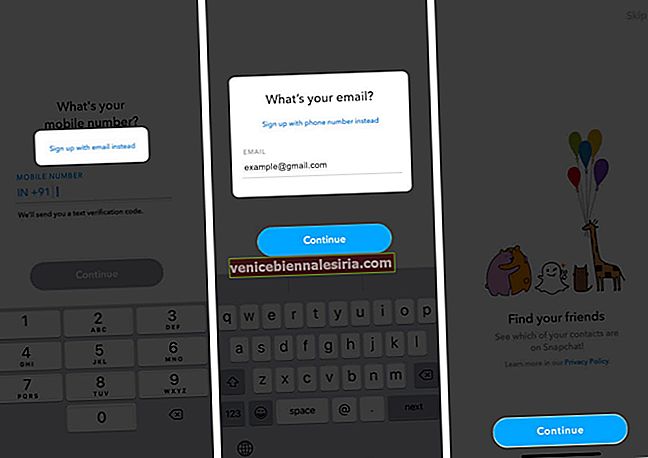
- Tryck på Fortsätt på skärmen "Hitta dina vänner" . Klicka sedan på OK för att låta appen komma åt dina kontakter. Detta hjälper dig att hitta dina befintliga vänner. Tryck på + Lägg till → Fortsätt för att lägga till vänner från din kontaktlista. Därefter kan du välja att skapa en Bitmoji eller inte.
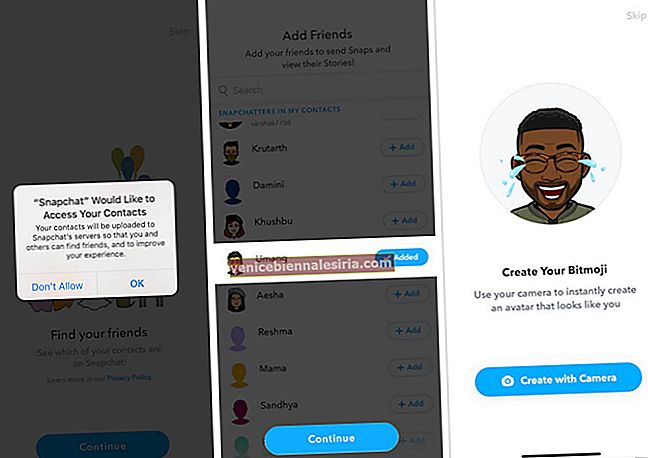
Grattis! Du är på Snapchat med ditt nya konto.
Loggar ut
Så här kan du få ditt önskade användarnamn på Snapchat. Utan tvekan är det en obekväm lösning, men det är det enda sättet som till skillnad från Facebook, Twitter, Instagram etc. Snapchat låter dig inte ändra användarnamnet!
När du har konfigurerat ditt nya konto, här är några utmärkta relaterade resurser som du kan hitta värdefulla.
- Hur man ändrar någons Snapchat-visningsnamn på iPhone
- Hur man skärmdumpar på Snapchat utan att de vet!
- 3 snabba sätt att veta om någon har blockerat dig på Snapchat
- Så här lägger du till musik i dina Snapchat-berättelser på iPhone
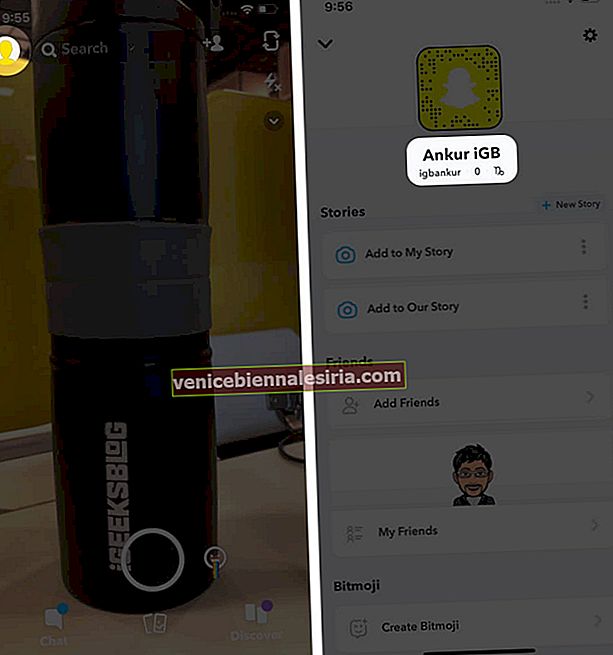
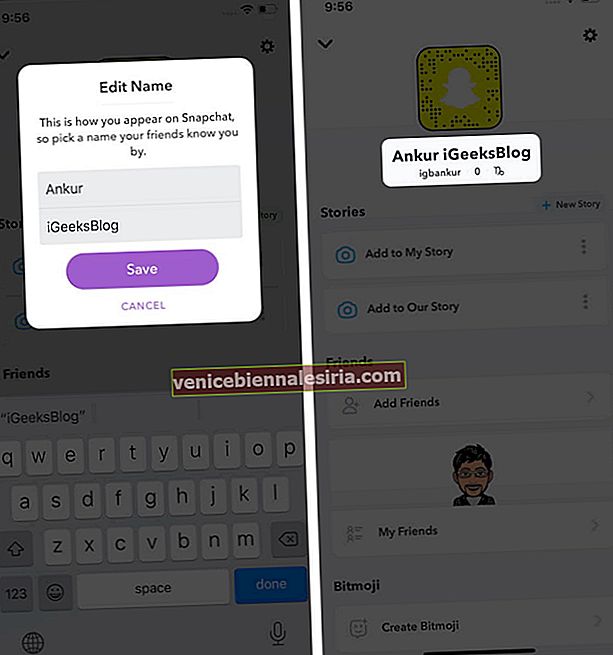
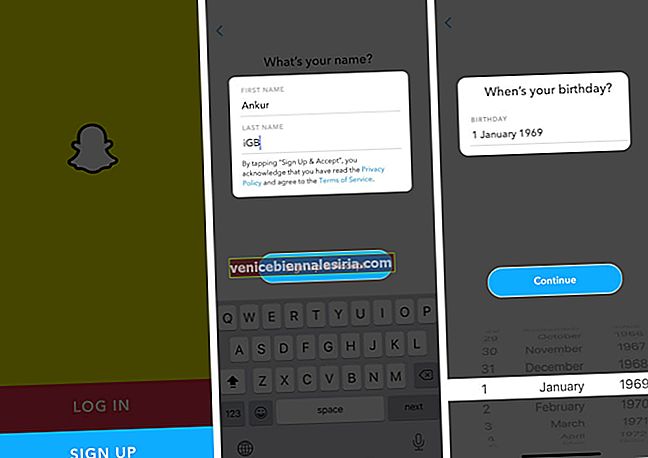
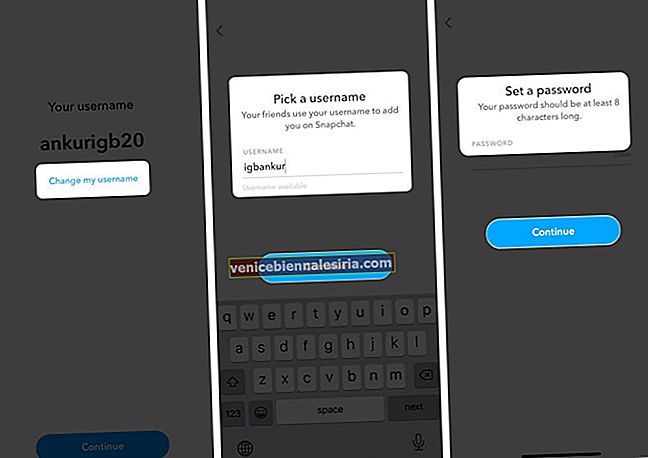
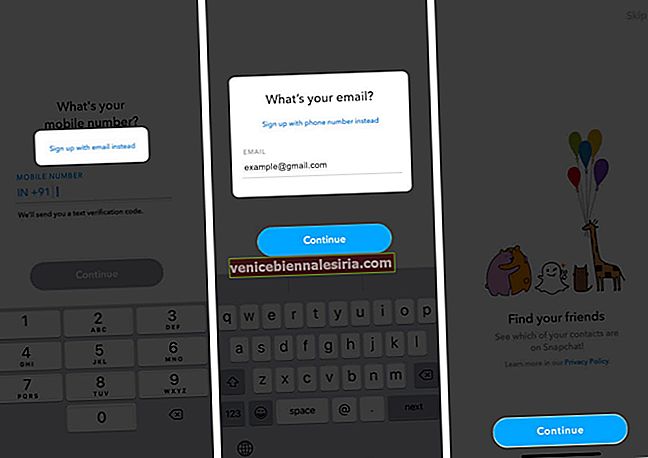
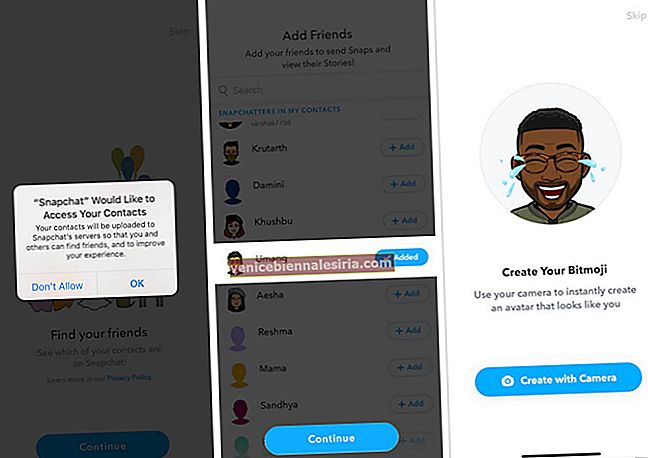

![Bästa 12,9-tums iPad Pro 2018-tangentbordsväskor [2021-upplagan]](https://pic.venicebiennalesiria.com/wp-content/uploads/blog/456/KKWB8ZB52Qpic.jpg)







